Spotifyでグレーアウトして聞けない曲の原因と対処法は?
音楽アプリの中でも人気がある「Spotify」音質も良く曲数も多いので使っている人も多いはず。ですが音楽を再生時にグレーアウトして困った経験がある方も多いのではないでしょうか?今回はSpotifyでグレーアウトして曲が聞けない時の原因と対処法をご紹介します!
Spotifyでグレーアウトして聞けない曲がある
曲がグレーアウトしてしまうと
- 曲の再生ボタンがグレー色になり押せなくなる
- 「この曲を再生できません」と表示される
では何が原因で曲がグレーアウトしてしまうのか?対処法もあわせてご紹介します。
Spotifyでグレーアウトして聞けない曲の原因と対処法
原因1:ネットの接続状況が悪い
<対処法>
ネットワーク接続を一度見直ししましょう。Spotify以外のサイトやアプリを開いて繋がらない場合はネットワークの問題の可能性が高いです。
Wi-Fiを一度「オフ」にして下さい。そして30秒間待った後にWi-Fiを「オン」にします。それでもグレーアウトの状態が続くようであれば、ご家庭内であればルーターを再起動させてみて下さい。
原因2:再生が可能な時間を超えている
<対処法>
無料プランから「有料プラン」に変更すれば再生時間に制限は無くなるので解決します。無料プランを変えたくない場合は<Spotifyのアカウント作成日の翌月>まで待つ事で再生時間の制限を解除できます。
原因3:アーティストをブロックしている
<対処法>
アーティストのブロックを解除します。
①聞きたい曲のアーティストのページに移動して
「フォローする」ボタンの右横の「・・・」をタップします。
②上から2番目の「このアーティストの再生を許可する」と表示れているメッセージをタップすると解除されて曲の再生が可能になります。
Spotifyのアプリ自体に問題がある時のグレーアウト
先程ご紹介した原因と対処法に当てはまらない場合は、Spotifyのアプリ自体に問題がある可能性が考えられます。
その場合は対処法として
- Spotifyのアプリを閉じて再起動する
- Spotifyのアプリを再インストールする
再起動してもだめな場合は、再インストールをすることで解決する場合がありますので、試してみましょう。
Spotifyがグレーアウトしたら覚えておこう!
Spotifyで音楽を聞こうと思った時に突然グレーアウトしてしまい困っていた方も多いのではないでしょうか?
今後、グレーアウトの状態になってしまっても原因や対処法を覚えておけば便利です。
- Spotifyがグレーアウトして諦めてしまった方
- グレーアウトの対処法を知りたかった方
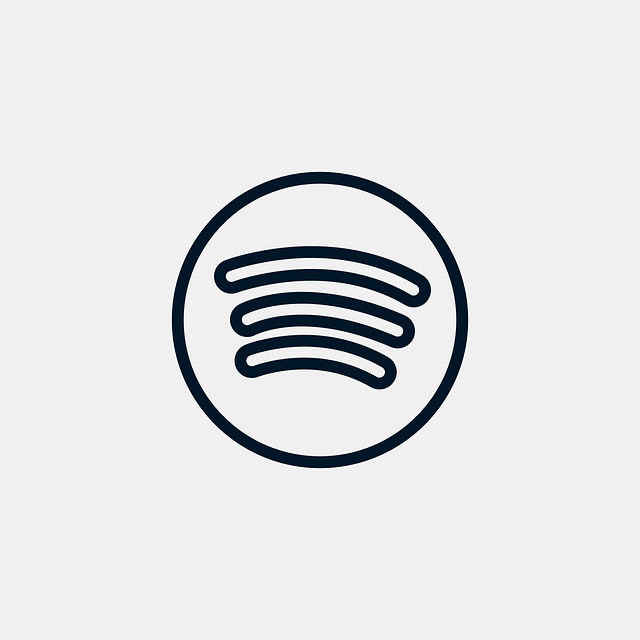





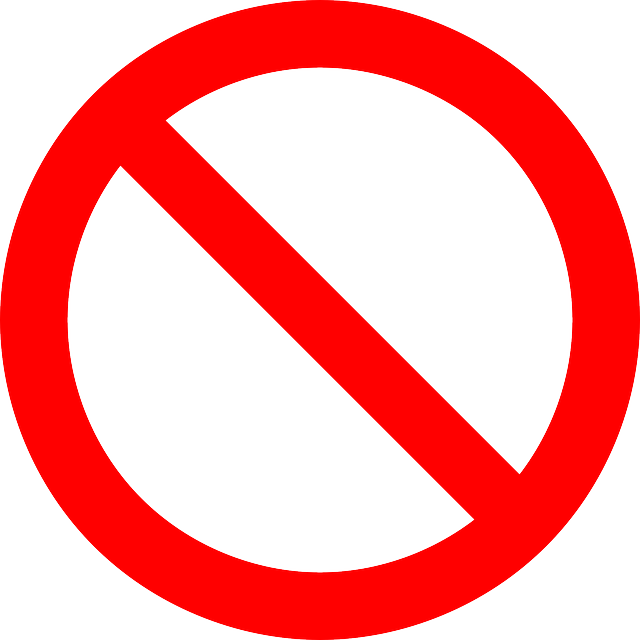



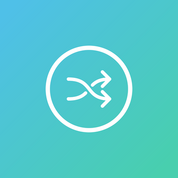

















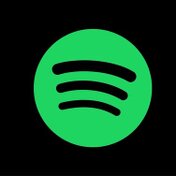










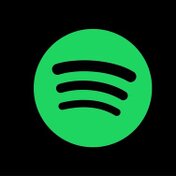

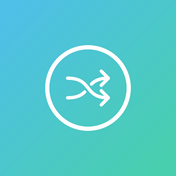

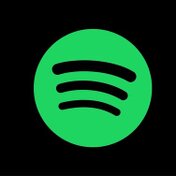

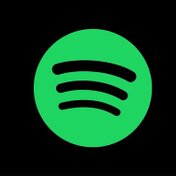

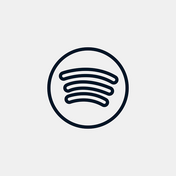
曲数が多く音質も良い音楽アプリである「Spotify」。無料のトライアル期間もあるので非常に人気があります。
ですが、Spotifyで音楽を再生しようとするとグレーアウトしてしまい、曲の再生が出来なくて困った事ありませんか?